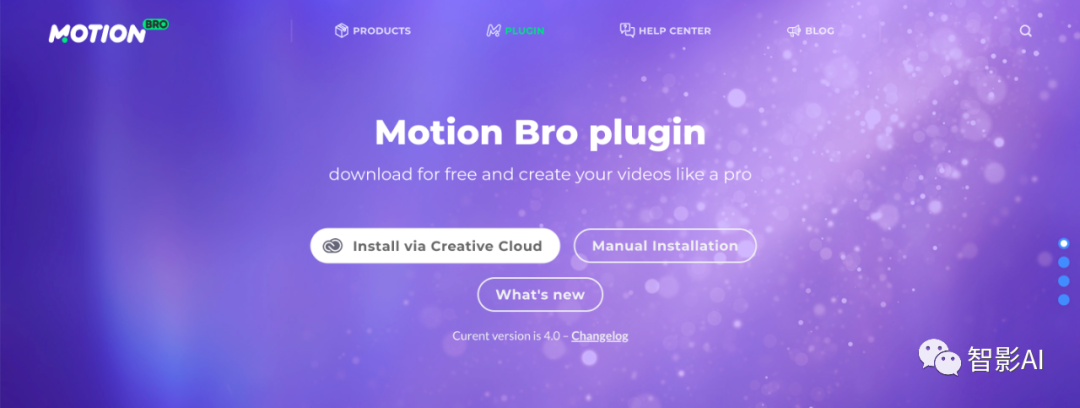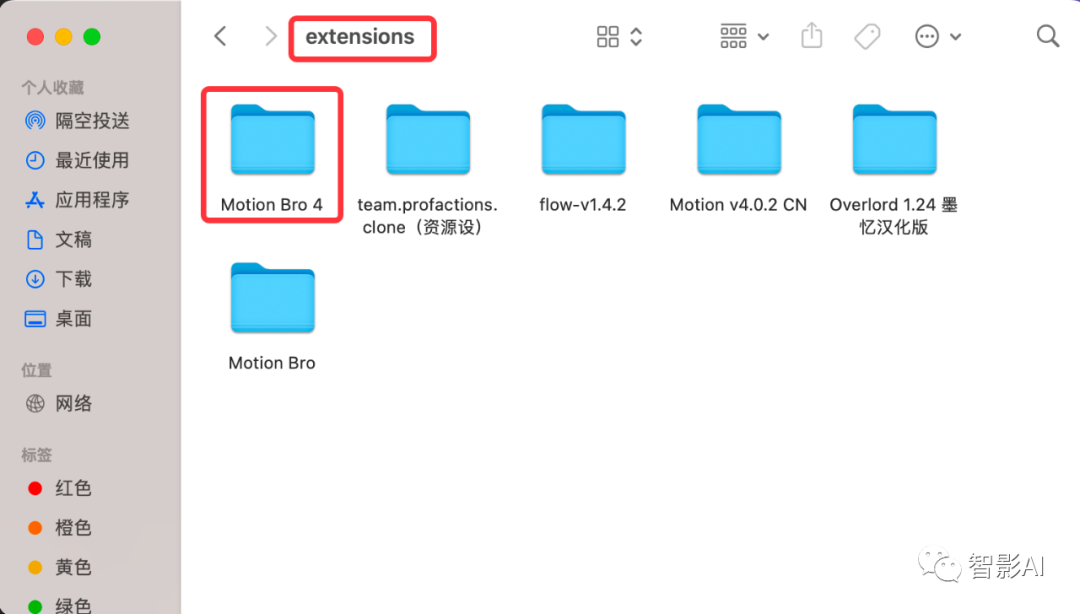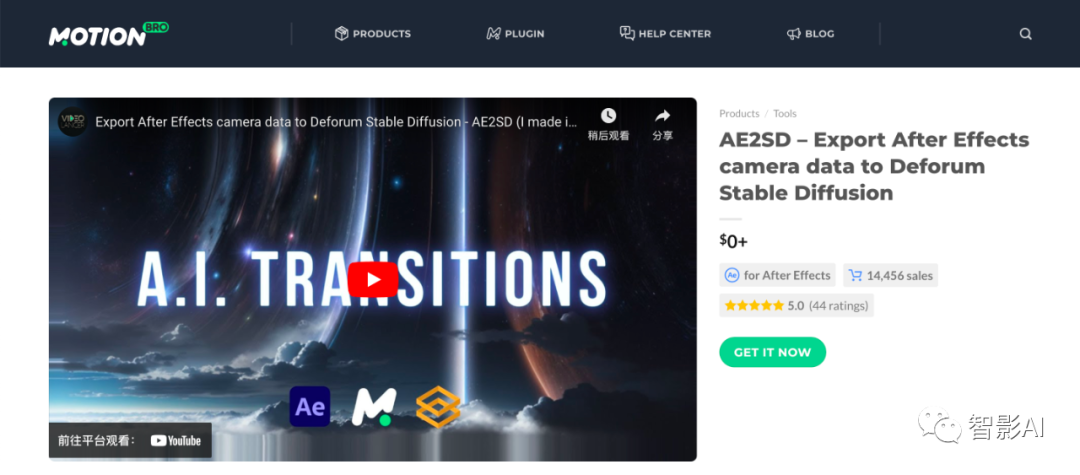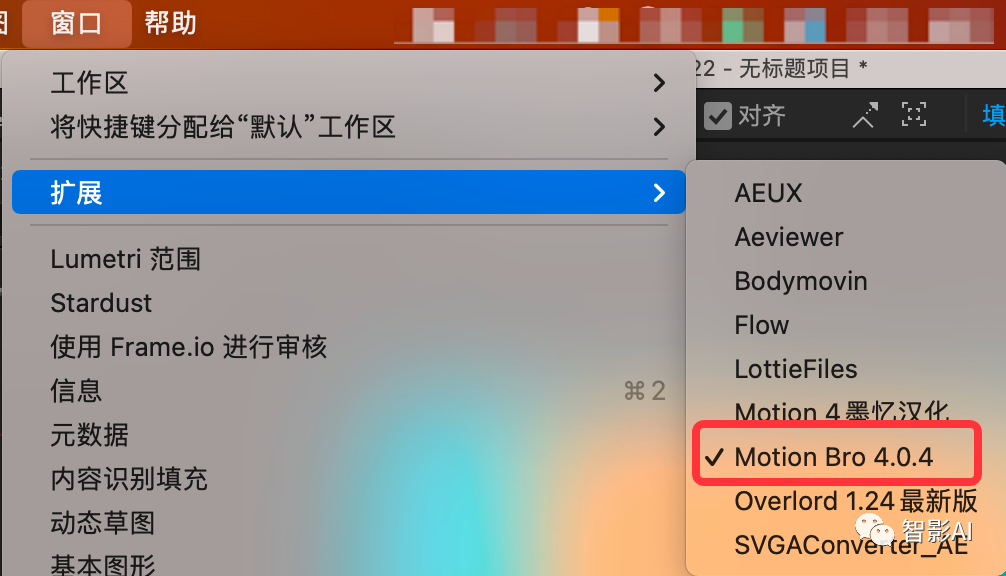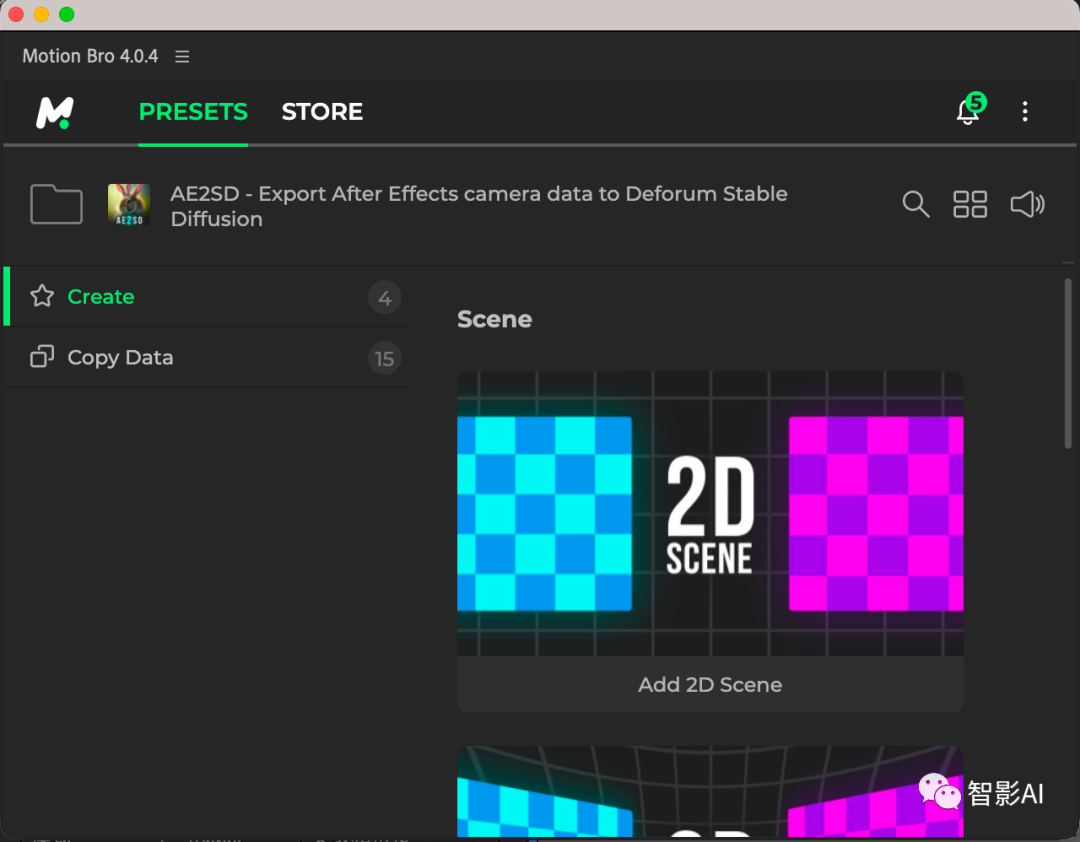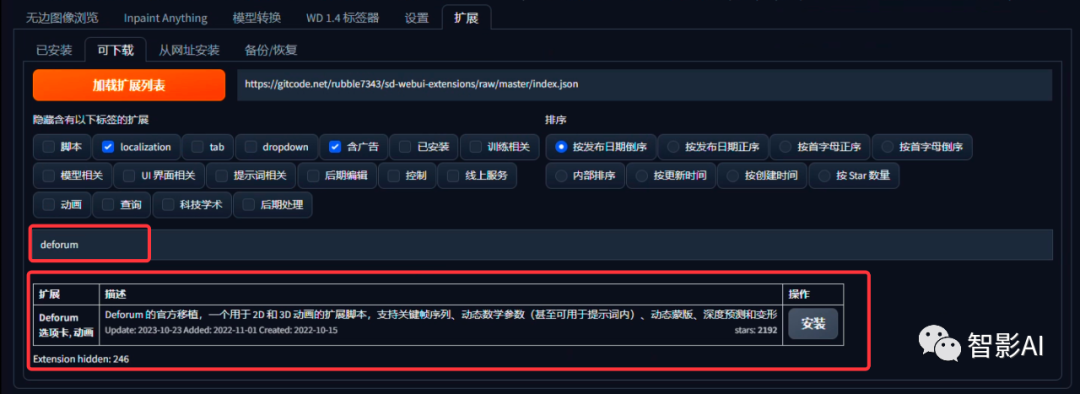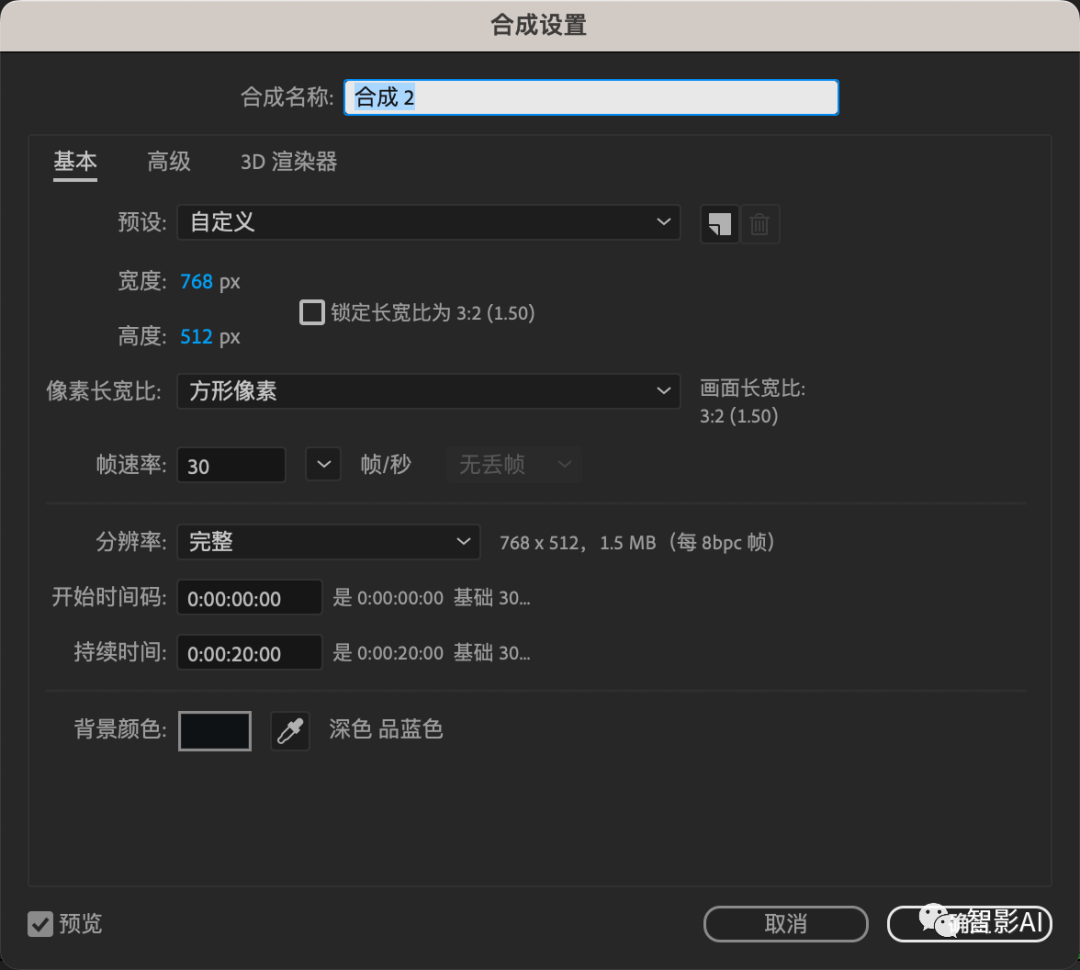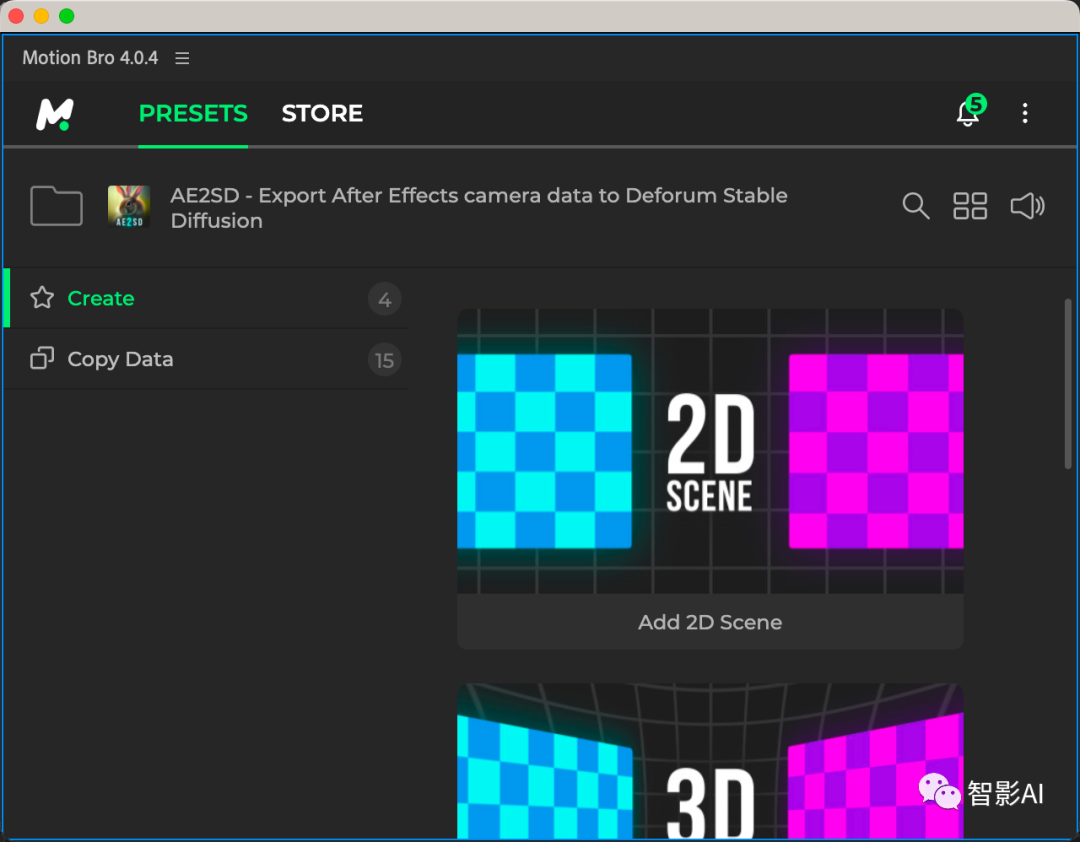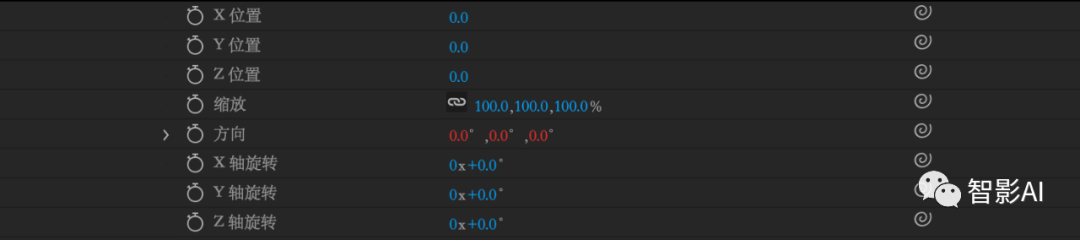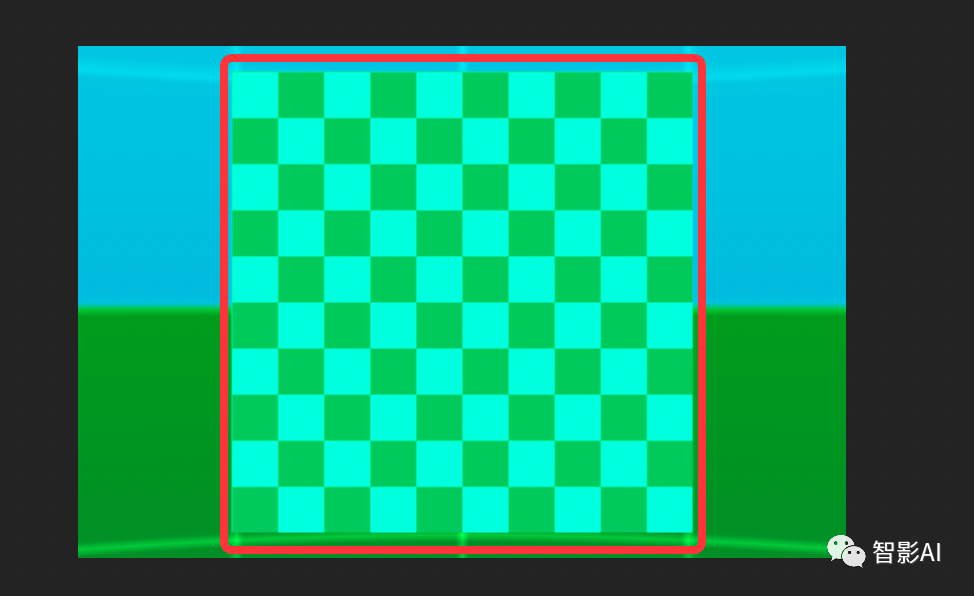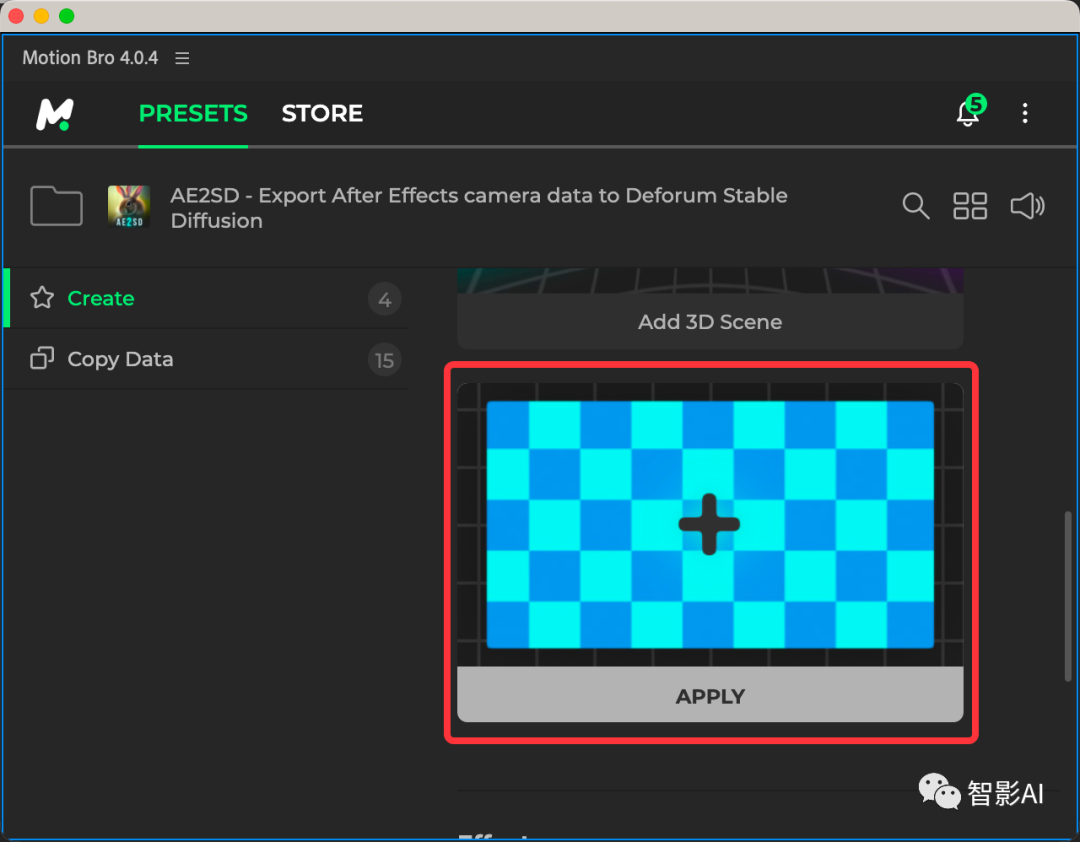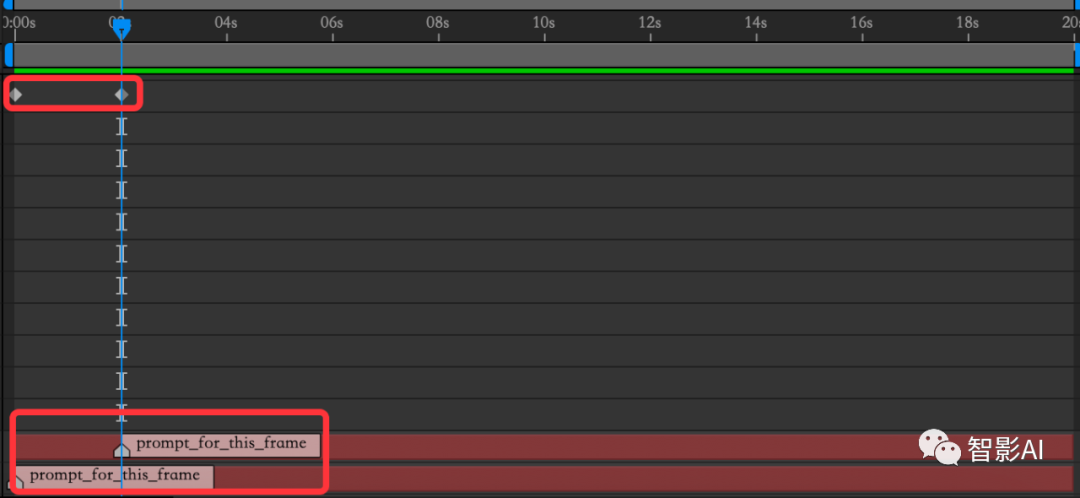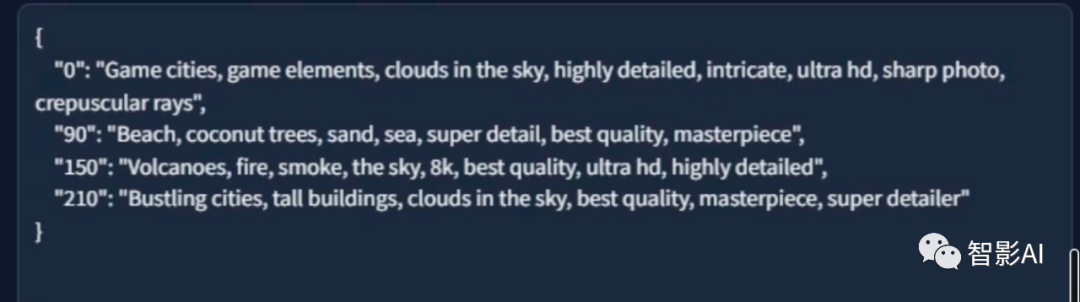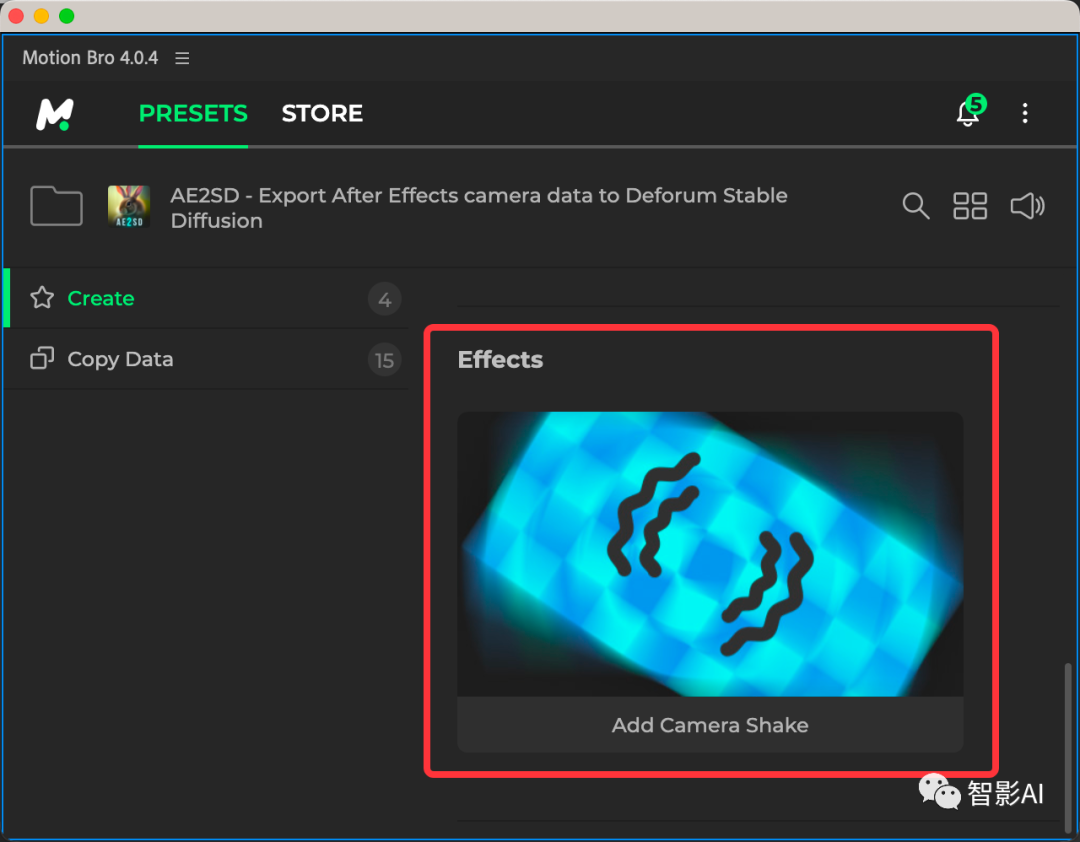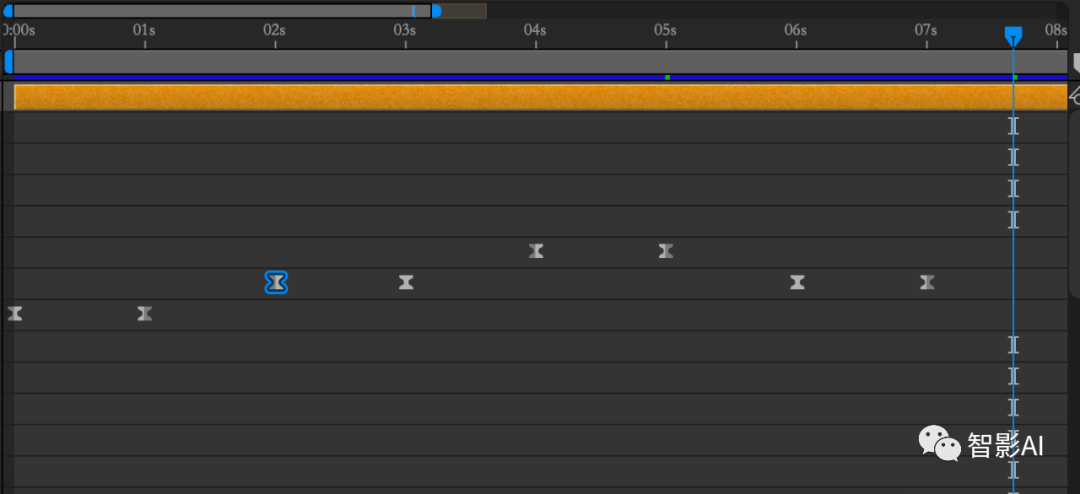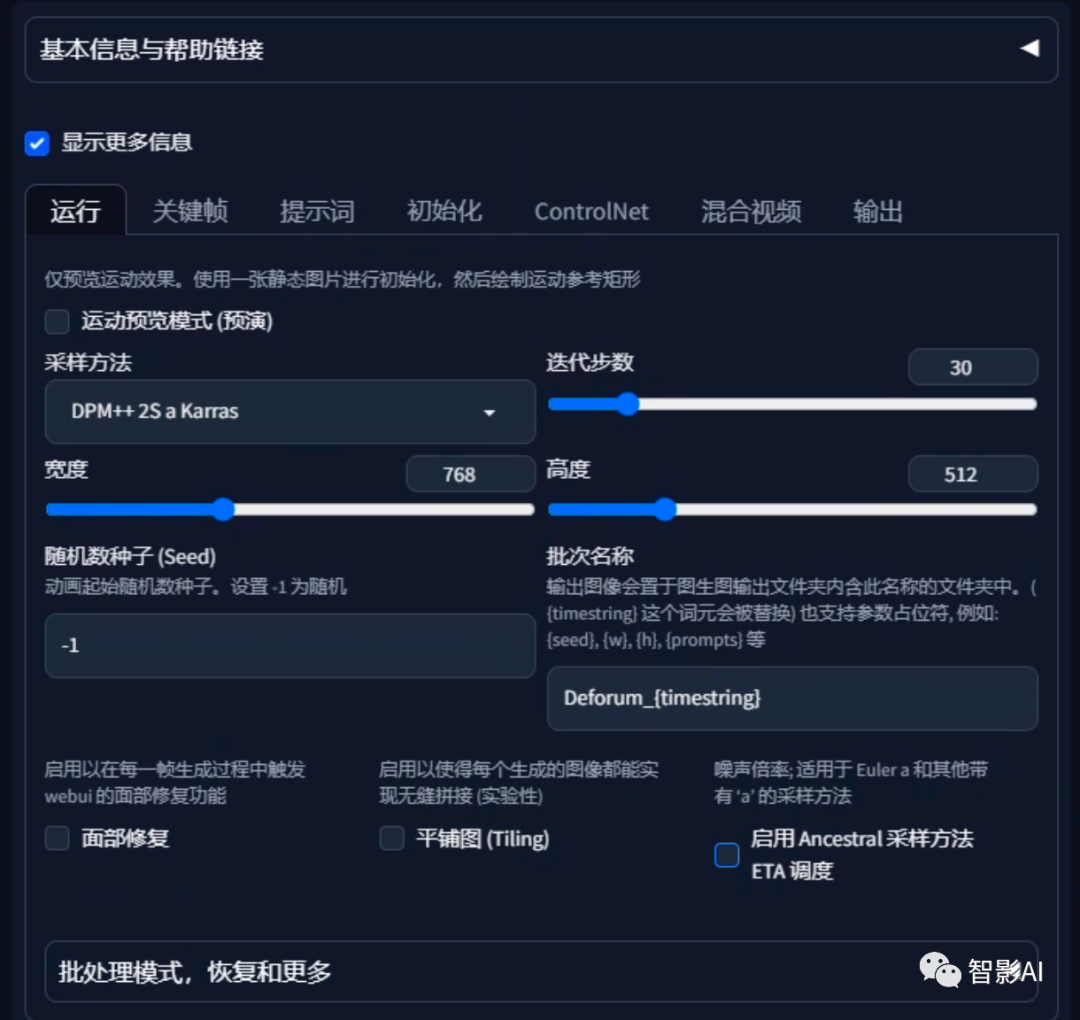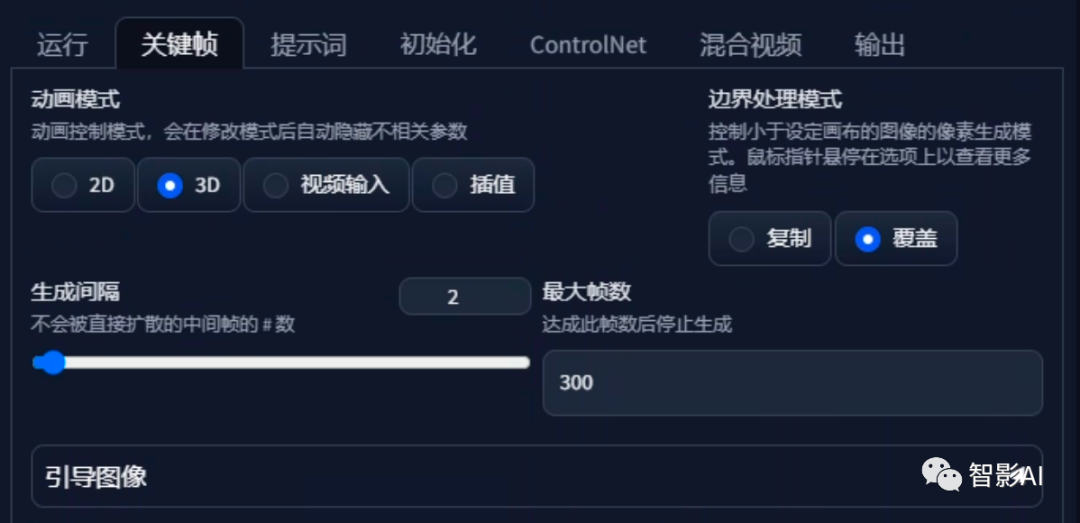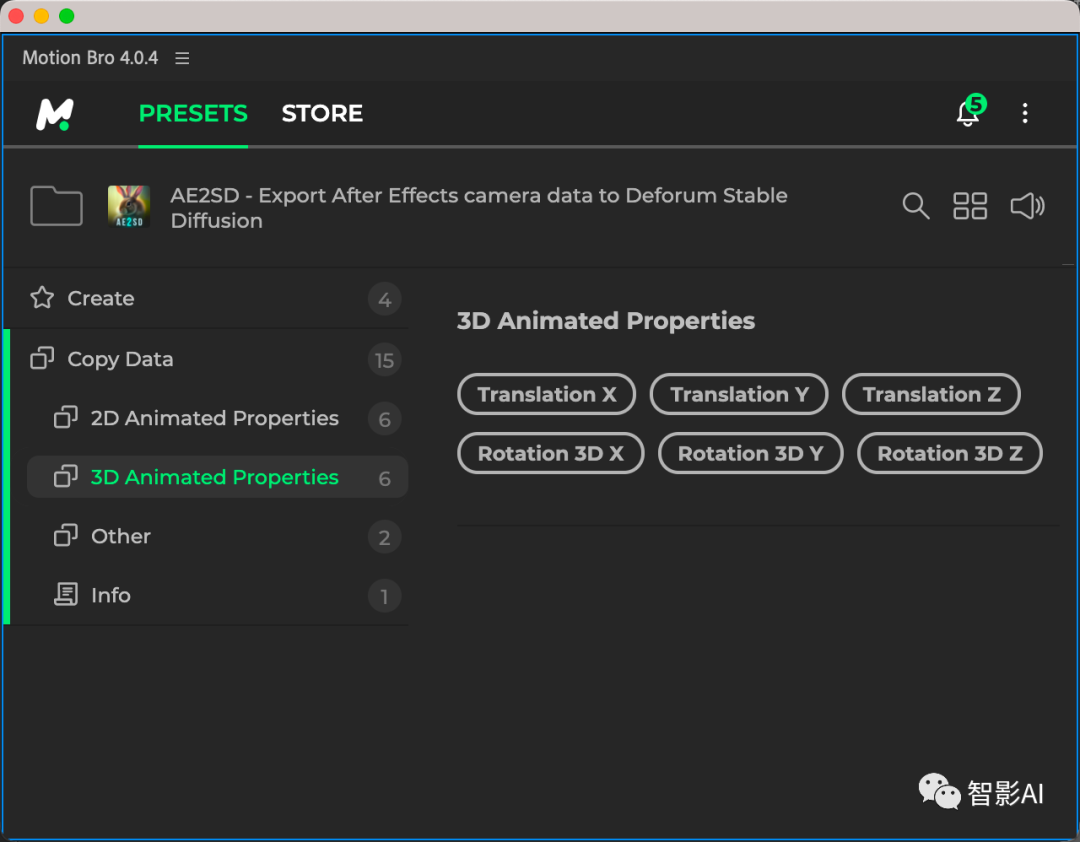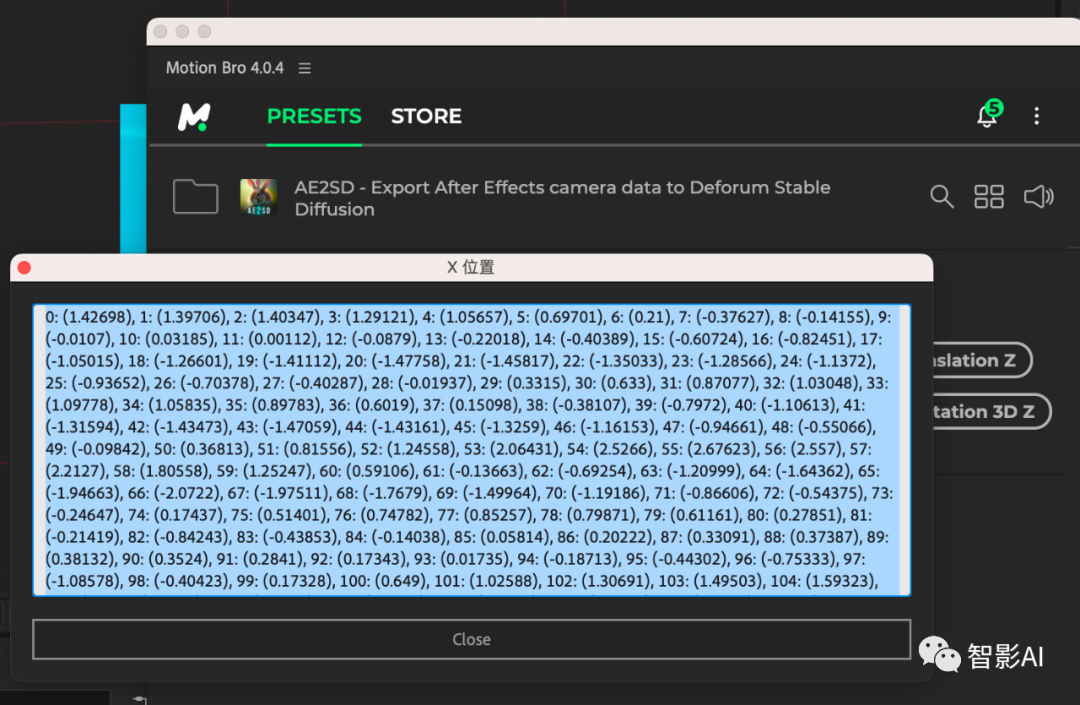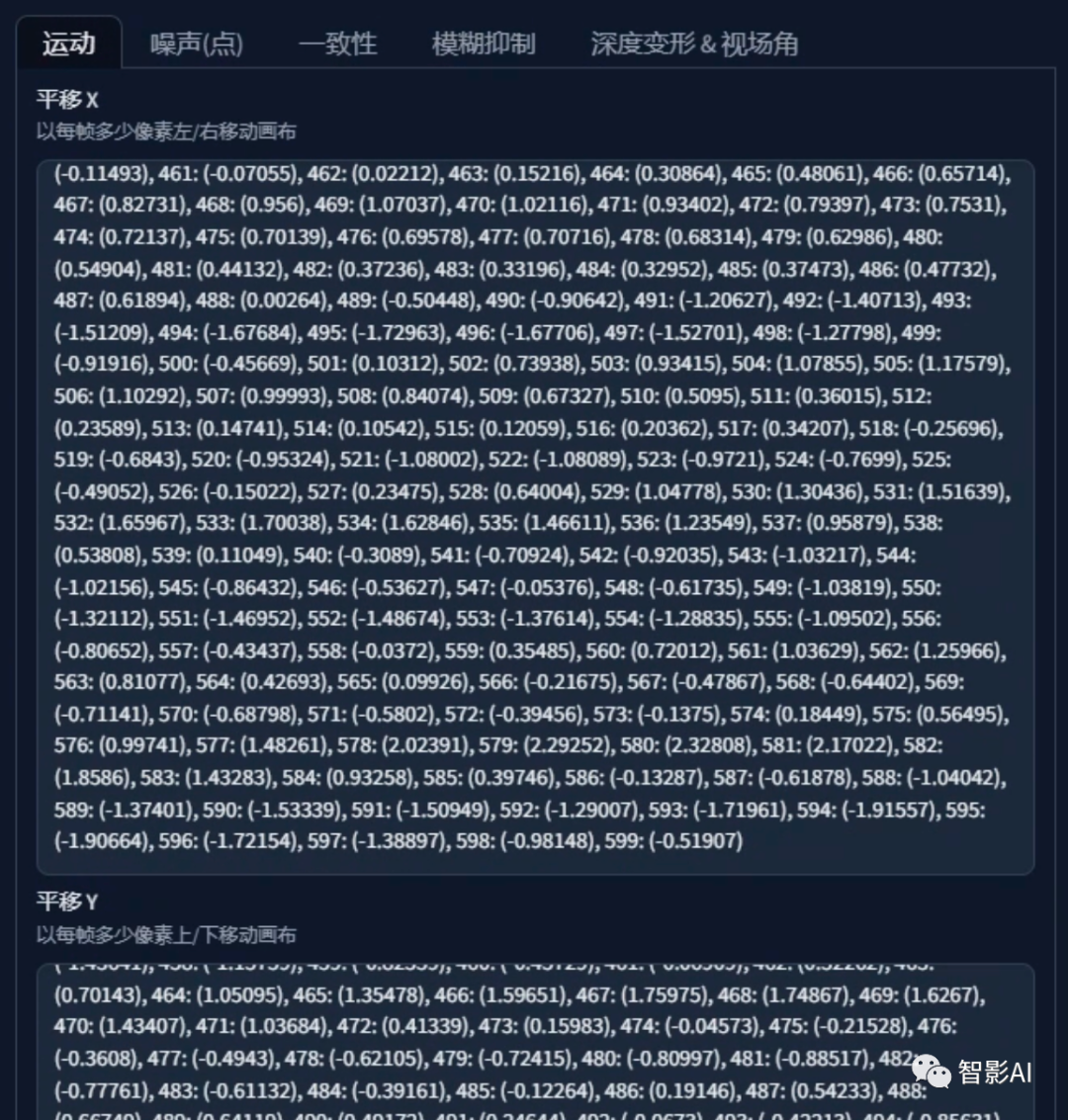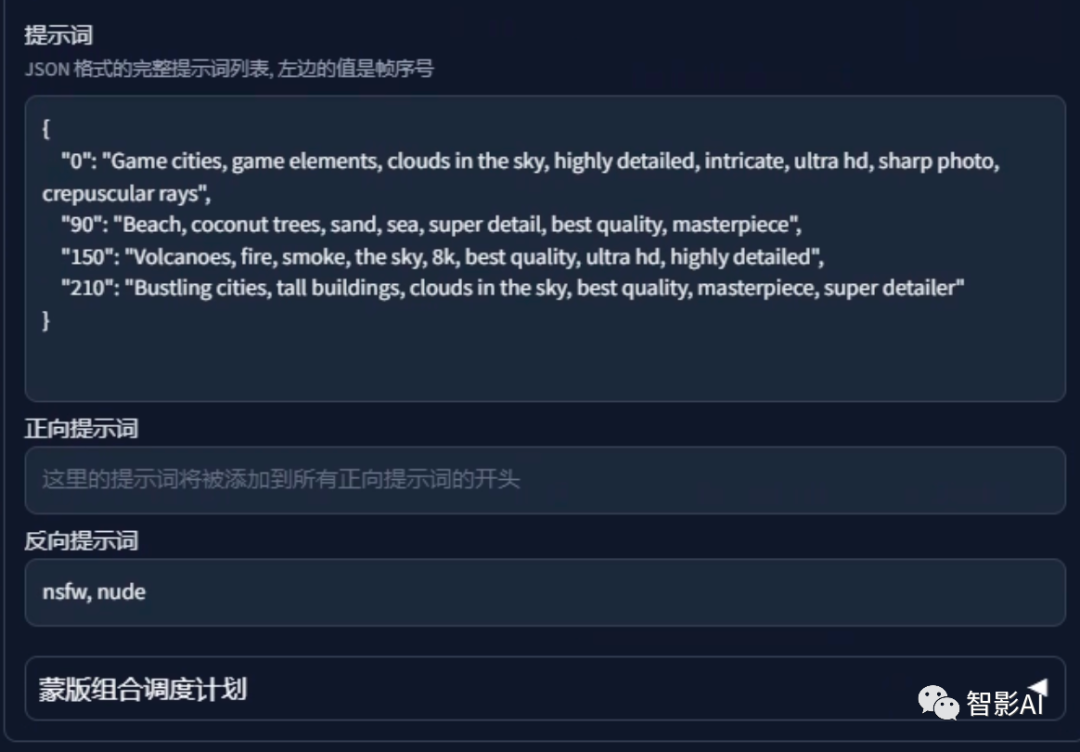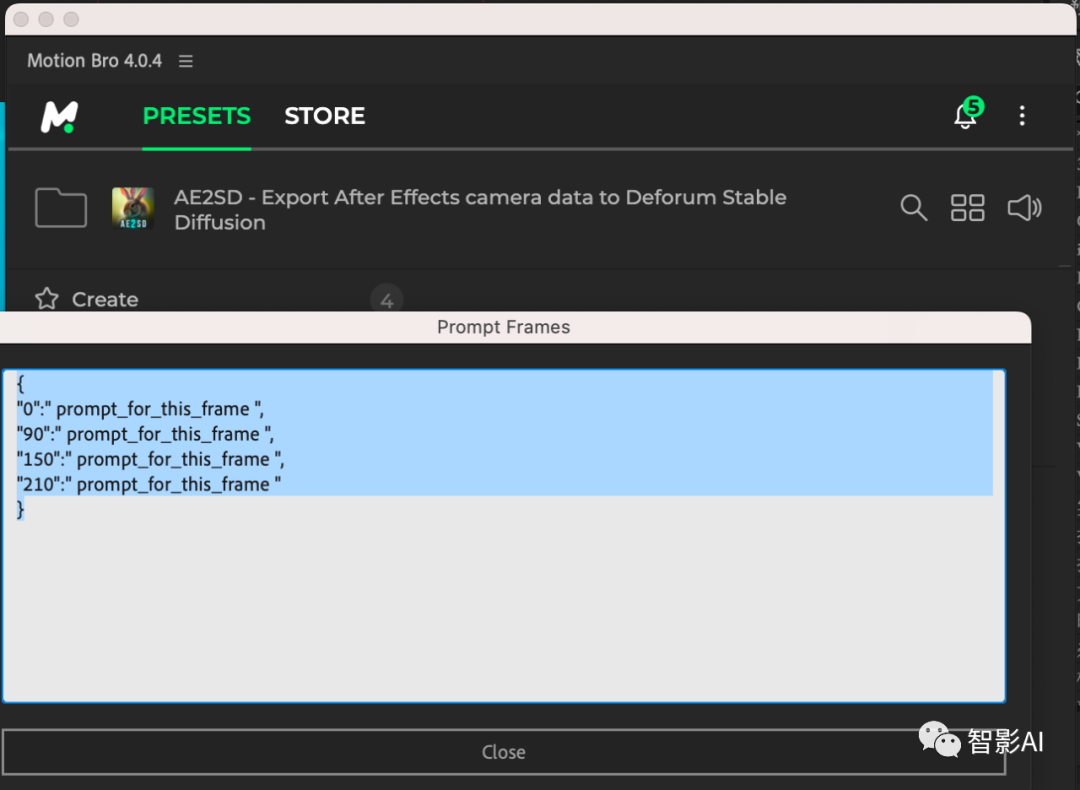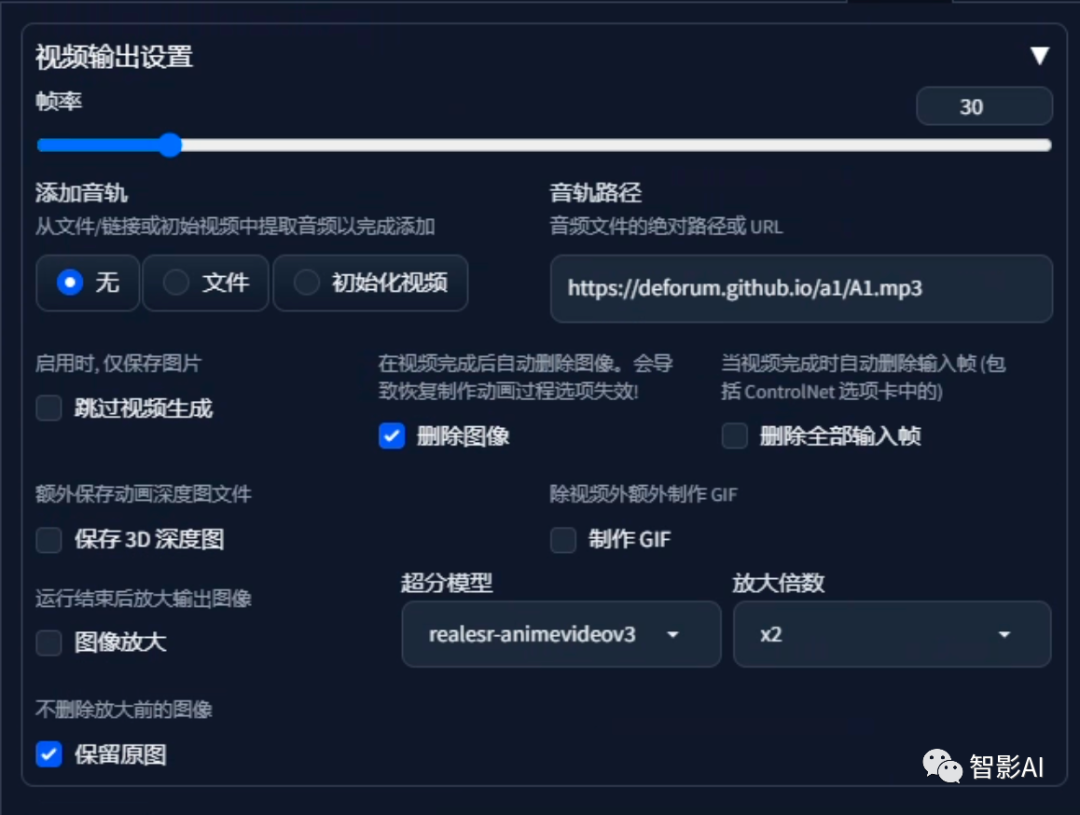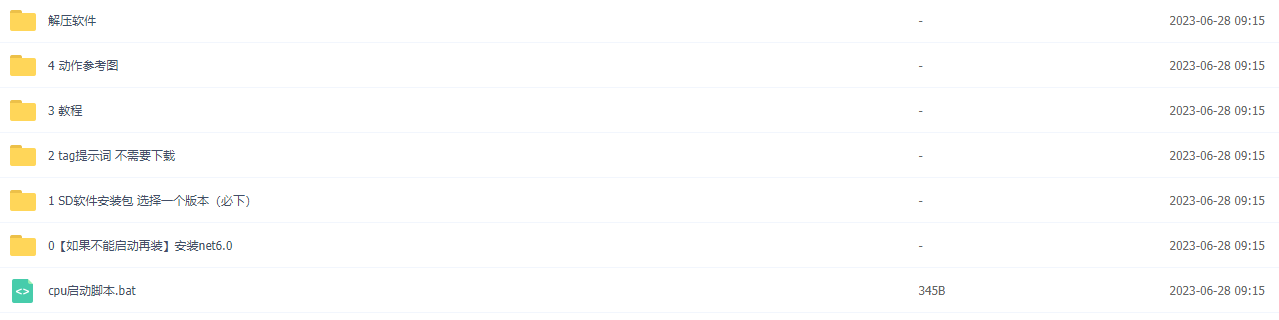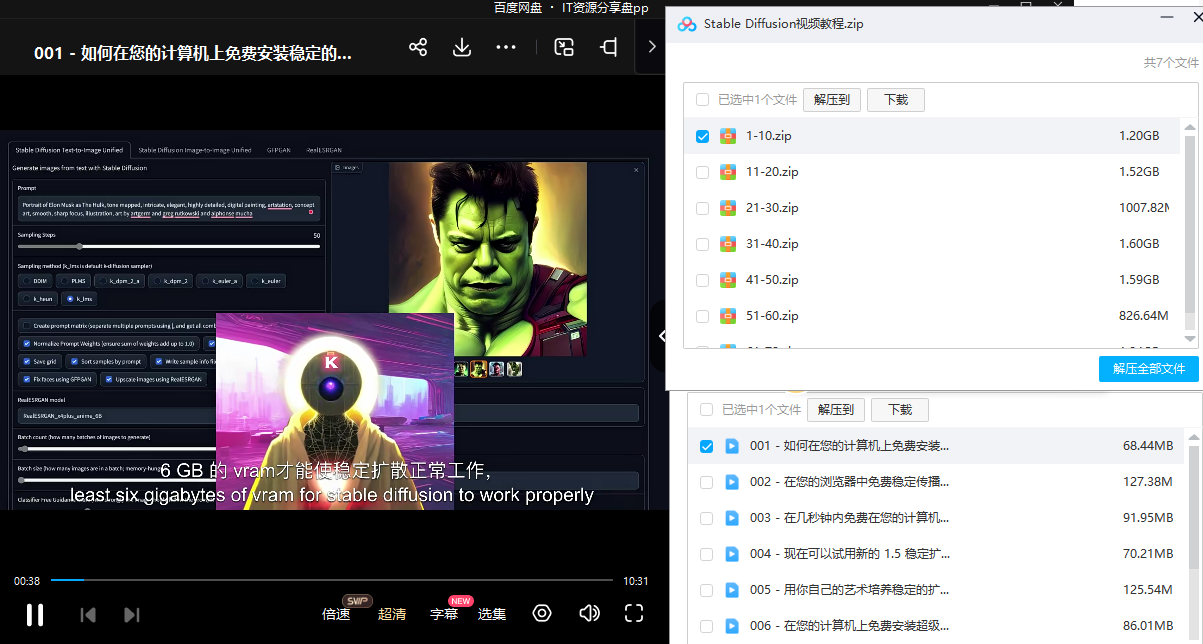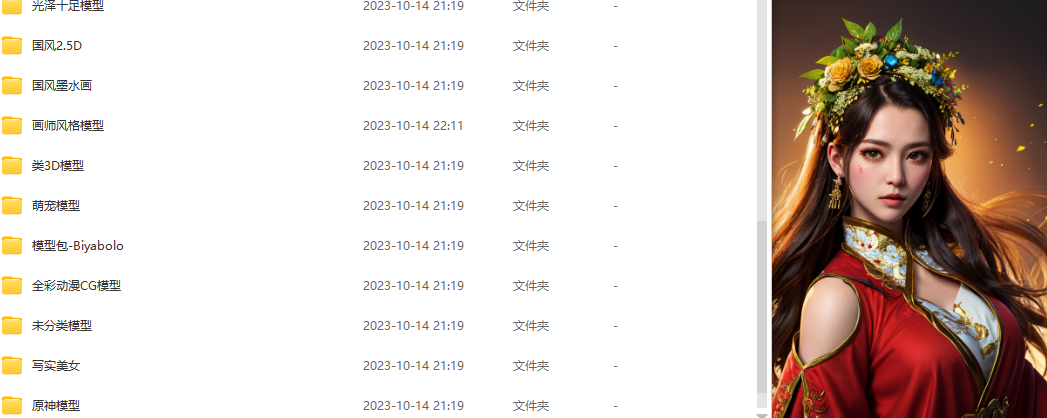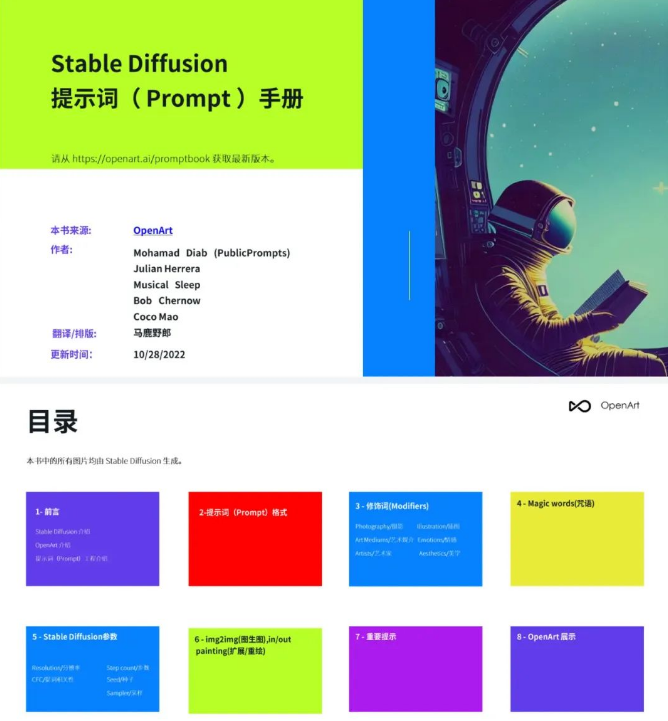今天要分享的是一个用AE控制Deforum镜头的教程。
Deforum是一款基于Stable Diffusion的动画生成工具,可以根据文本描述或参考视频生成图像序列帧,并将这些序列帧合成视频。与AnimateDiff不同,Deforum会产生一些闪烁效果,而AnimateDiff则不会。
随着越来越多公司利用AI动画制作宣传广告视频,那么今天就来看看如何利用Deforum和AE来制作动画视频。
1 插件以及脚本安装
在开始之前,需要先下载安装一个**“AE**”脚本“Motion Bro 4”然后还需要下载一个“AE2SD”的预设,然后SD需要安装“Deforum”的插件。
AE脚本安装
- 首先需要下载“Motion Bro 4”脚本,可以去官网直接下载,可以选择在“Creative Cloud”安装也可以选择“Manual installation”手动安装。
脚本链接:https://motionbro.com/plugin/
- 选择“Creative Cloud”安装的直接安装就可以,选择手动安装的,下载完脚本之后,将脚本放到“adobe-CEP-extensions”文件夹里面就可以。
Windows放入:Program Files (x86) > Common Files > Adobe > CEP > extensions
MacOS放入:Library > Application Support > Adobe > CEP > extensions
- 安装好脚本之后,还需要下载一个“AE2SD”的预设。
预设下载链接:https://motionbro.com/products/ae2sd-export-after-effects-camera-data-to-deforum-stable-diffusion/
(网络不太稳定的小伙伴文末会提供预设下载)
直接点击“GET IY NOW”下载即可
- 安装好脚本然后下载好预设之后,打开“AE”,点击顶部的“窗口”-“扩展”就可以看到“Motion Bro 4”的脚本来,点击打开即可。
(对了,脚本安装之前记得在“AE”-“首选项”-“脚本和表达式”里面勾选第一个“允许脚本写入文件和访问网络”)
- 打开“Motion Bro 4”脚本,将“AE2SD”的预设拖到“Motion Bro 4”脚本里面就可以啦。
好啦,AE的脚本到这里就安装完啦,接下来需要在Stable Diffusion中安装“Deforum”插件。
Deforum插件安装
“Deforum”插件跟其他的SD插件一样,可以在“扩展”-“可下载”-输入关键词“Deforum”即可直接安装,也可以通过Github链接安装或者直接去“Github”下载安装包直接安装。
插件链接:https://github.com/deforum-art/sd-webui-deforum
(网络不太稳定的小伙伴在文末会提供插件下载)
“Deforum”插件安装完成之后,前期所需要的插件以及脚本就都安装完成啦,
如果使用“Deforum”有报错的小伙伴,可以在“sd-webui\models\Deforum”看一下有没有“AdaBins_nyu.pt”、“dpt_large-midas-2f21e586.pt”这俩模型,如果没有可以在文末下载,然后放到“models\Deforum”就可以了。
2 AE设置
安装完以上的插件以及脚本之后,就可以开始设置AE啦。
-
打开“AE”,创建一个新合成,这里的“尺寸”和“帧速率”需要和Deforum插件里面的“高宽”和“帧率”保持一致,然后再设置一下视频时长就可以了。
-
点击顶部的“窗口”-“扩展”打开“Motion Bro 4”。
-
这里要创建“2D”的就点击“Add 2D Scene”,要创建“3D”就点击“Add 3D Scene”,我这里要创建的是3D,我就点3D的。创建完之后,它就会自动给我们创建几个图层。
- 镜头控制是在第一个“图层”的“变换”里面控制,主要需要调的是“X、Y、Z 位置”和“X、Y、Z 轴旋转”。
- 这里就可以开始打关键帧啦,这里有个点,就是每当中间的“网格图”移出画板时,都需要在“Motion Bro 4”里面添加一个“参考对象”。
比如:我在“第0帧”的时候打一个关键帧,然后在“2S”再打一个关键帧,然后参数改为“600”,让中间的网格图,移出画板,那么这个时候就需要在“2S”处,增加一个“参考对象”(打开“Motion Bro 4”点击添加3D下方的“参考对象”即可添加)
Tips:参考对象可以理解为提示词的画面,“Deforum”会根据你指定的帧数生成相应的画面。例如,在0帧时使用一个提示词,“Deforum”会生成一个画面;而在第90帧时使用另一个提示词,Deforum则会生成另一个画面,而“参考对象”就是用来控制提示词画面的。
6. 打完所有的关键帧后,可以给关键帧增加一个“缓动”效果,然后在调整一下曲线,让画面动的更自然一些,还可以打开“Motion Bro 4”,给画面增加一些“抖动”效果。
好,设置好以上的参数之后就可以打开Stable Diffusion设置“Deforum”插件啦。
2 SD Deforum设置
AE设置完成之后,接下来需要打开Stable Diffusion设置“Deforum”插件。
- 打开“Stable Diffusion”,在顶部菜单栏点击“Deforum”然后在“运行”中主要是设置“宽高”、“采样方法”、“迭代步数”和“随机种子”,这些参数都根据自己的需求设置即可。
- 接下来比较关键的就是“关键帧”,在“动画模式”中可以根据刚刚在AE中的设置选择“2D”或者“3D”,然后“边界处理模式”选择“覆盖”,“最大帧数”决定了最后视频的时长,这个可以根据刚刚在AE中设置的每秒帧数视频时长获取。比如我设置的每秒30帧,然后视频时长是9秒,那么就是309=270(最大帧数)。
- 设置完以上的参数之后,在“关键帧”滑到下方“运动”在这里就可以设置镜头。打开“AE”在“Motion Bro 4”中点击“Copy Data”-点击对应的“3D”或者“2D”。
- 然后将“Translation X、Y、Z”和“Rotation 3D X、Y、Z”参数复制粘贴到运动参数里面即可。
【“Translation X、Y、Z”对应的是(平移 X、Y、Z),然后“Rotation 3D X、Y、Z”对应的是(3D 翻转 X、Y、Z)】
- 设置好“关键帧”参数之后,再点击“提示词”,提示词这里前面的数字代表着帧数,后面的就可以输入正向提示词和方向提示词,正向提示词正常写就可以,反向提示词需要输入“- -neg”来写。
这里提示词的帧数不知道该怎么设置的,也可以打开“AE”在“Motion Bro 4”里面点击“Other”-然后再点击“Prompts by Markers”,复制粘贴到“Deforum”插件里面然后改一下后面的提示词即可。
- 设置完“提示词”之后,点击“输出”,这里只需要设置一下“帧率”就可以,其他的可以保持默认,帧率就根据AE里面的每秒帧率设置就可以,比如在AE设置的是每秒30帧,那么这里改为30即可。
- 设置完以上参数之后点击“生成”即可,大概需要等待几分钟的时间。
4 最后
以上就是用AE和Deforum来制作动画视频的介绍,刚开始玩“Deforum“的时候可能会生成一些很奇怪的东西,但只要不断尝试和摸索,就能狗逐渐的生成令人满意的动画视频。
关于AI绘画技术储备
学好 AI绘画 不论是就业还是做副业赚钱都不错,但要学会 AI绘画 还是要有一个学习规划。最后大家分享一份全套的 AI绘画 学习资料,给那些想学习 AI绘画 的小伙伴们一点帮助!
对于0基础小白入门:
如果你是零基础小白,想快速入门AI绘画是可以考虑的。
一方面是学习时间相对较短,学习内容更全面更集中。
二方面是可以找到适合自己的学习方案
包括:stable diffusion安装包、stable diffusion0基础入门全套PDF,视频学习教程。带你从零基础系统性的学好AI绘画!
需要的可以微信扫描下方CSDN官方认证二维码免费领取【保证100%免费】

1.stable diffusion安装包 (全套教程文末领取哈)
随着技术的迭代,目前 Stable Diffusion 已经能够生成非常艺术化的图片了,完全有赶超人类的架势,已经有不少工作被这类服务替代,比如制作一个 logo 图片,画一张虚拟老婆照片,画质堪比相机。
最新 Stable Diffusion 除了有win多个版本,就算说底端的显卡也能玩了哦!此外还带来了Mac版本,仅支持macOS 12.3或更高版本。
2.stable diffusion视频合集
我们在学习的时候,往往书籍源码难以理解,阅读困难,这时候视频教程教程是就很适合了,生动形象加上案例实战,一步步带你入坑stable diffusion,科学有趣才能更方便的学习下去。
3.stable diffusion模型下载
stable diffusion往往一开始使用时图片等无法达到理想的生成效果,这时则需要通过使用大量训练数据,调整模型的超参数(如学习率、训练轮数、模型大小等),可以使得模型更好地适应数据集,并生成更加真实、准确、高质量的图像。
4.stable diffusion提示词
提示词是构建由文本到图像模型解释和理解的单词的过程。可以把它理解为你告诉 AI 模型要画什么而需要说的语言,整个SD学习过程中都离不开这本提示词手册。
5.AIGC视频教程合集
观看全面零基础学习视频,看视频学习是最快捷也是最有效果的方式,跟着视频中老师的思路,从基础到深入,还是很容易入门的。
实战案例
纸上得来终觉浅,要学会跟着视频一起敲,要动手实操,才能将自己的所学运用到实际当中去,这时候可以搞点实战案例来学习。
这份完整版的学习资料已经上传CSDN,朋友们如果需要可以微信扫描下方CSDN官方认证二维码免费领取【保证100%免费】